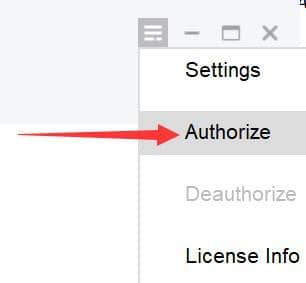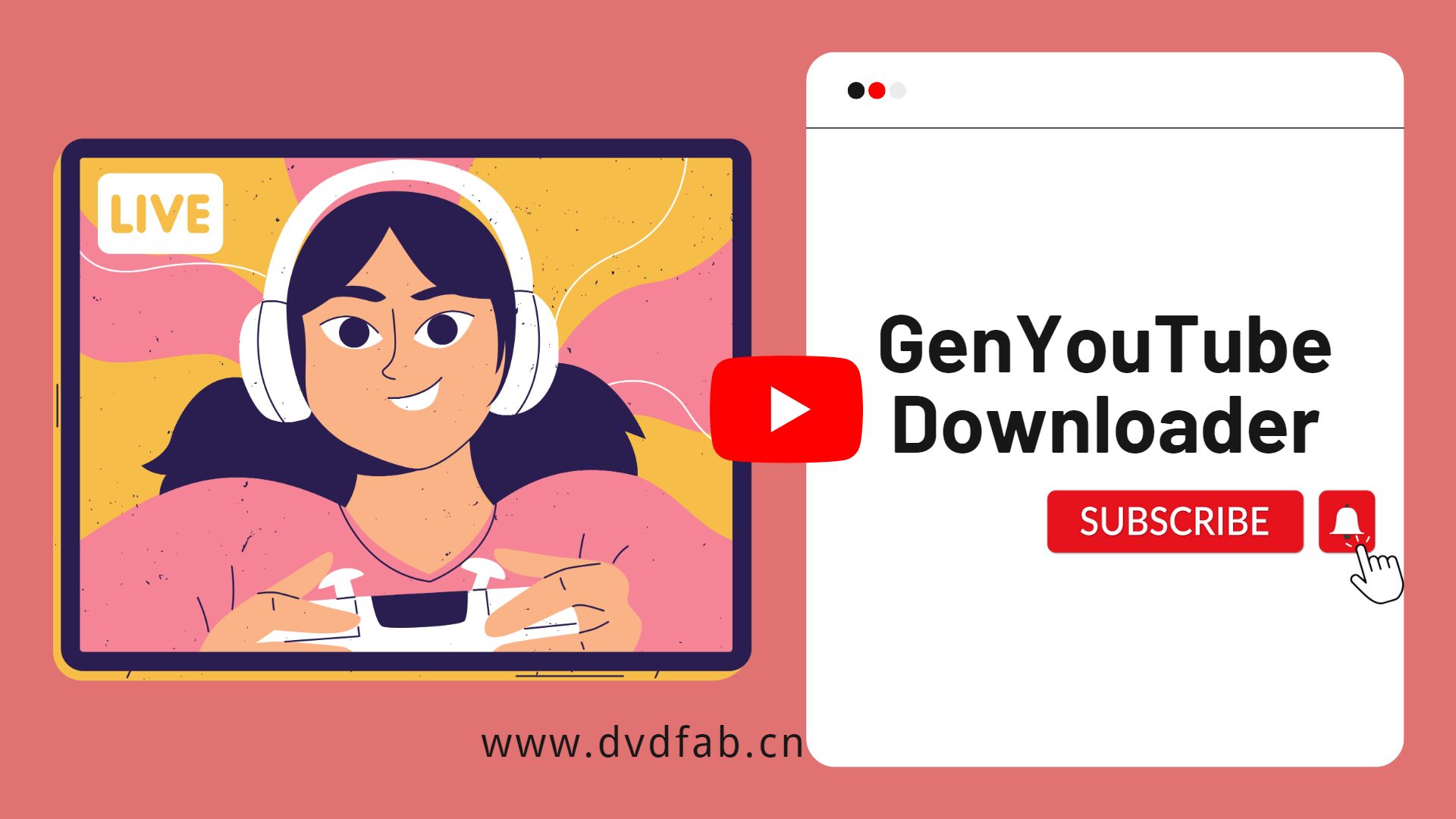Comment convertir et graver des vidéos YouTube sur DVD ? [Win/Mac/en ligne]
Résumé : Comment convertir et graver une vidéo YouTube en DVD avec un convertisseur YouTube en DVD gratuit ? DVDFab DVD Creator et d'autres convertisseurs de YouTube en DVD sont vos meilleures solutions. Convertissez YouTube en DVD avec un de ces assistants gratuits. Je promets que vous obtiendrez le service de transfert de vidéo à DVD.
- • Graver un DVD/fichiers ISO/dossiers avec tout format de vidéo
- • Processus toutes sortes de vidéos à partir de sites Web de streaming, de caméras, etc.
- • Créer un menu DVD avec différents modèles proposés
- • Convivial et facile à utiliser pour un débutant
Table des matières
Bien que cette ère moderne soit dominée par les géants du streaming tels qu'Amazon, YouTube et Netflix, vous ne pouvez pas négliger la qualité et le plaisir que procurent les DVD. C'est pourquoi vous ressentirez le besoin d'un logiciel de gravure de DVD capable de graver vos vidéos YouTube ou NetFlix préférées sur un support physique.
Il existe de nombreux programmes qui fournissent les meilleurs services gratuits de conversion de vidéos en DVD. Vous pouvez télécharger des vidéos YouTube à l'avance, puis les graver sur DVD. Si vous ne souhaitez pas installer de logiciel sur votre ordinateur, il existe également des outils en ligne.
Comment convertir et graver des vidéos YouTube sur DVD Windows et Mac ?
Avant de graver vos vidéos YouTube sur un DVD, vous devez télécharger vos vidéos YouTube préférées sur votre ordinateur. Le téléchargement de vidéos YouTube peut être un processus simple si vous connaissez les bons outils comme StreamFab YouTube Downloder. Nous n'entrerons pas trop dans les détails à ce sujet.
Comment convertir une vidéo au format DVD ? Si vous êtes un utilisateur de Windows et ne voulez pas trouver un autre logiciel tiers pour apprendre comment faire un DVD à partir d'une vidéo YouTube, le logiciel de gravure de DVD sous Windows 10 est disponible sur votre ordinateur. Cliquez sur le lien et découvrez comment trouver et utiliser le graveur de DVD intégré. Mais à vrai dire, il y a quelques limites avec ce graveur de DVD Windows 10 pour YouTube à DVD. A la recherche des fonctions avancées d'un convertisseur YouTube en DVD gratuit, essayez DVDFab DVD Creator d'abord et je présenterai aussi d'autres logiciels puissants pour vous aider à graver la vidéo de YouTube en DVD.
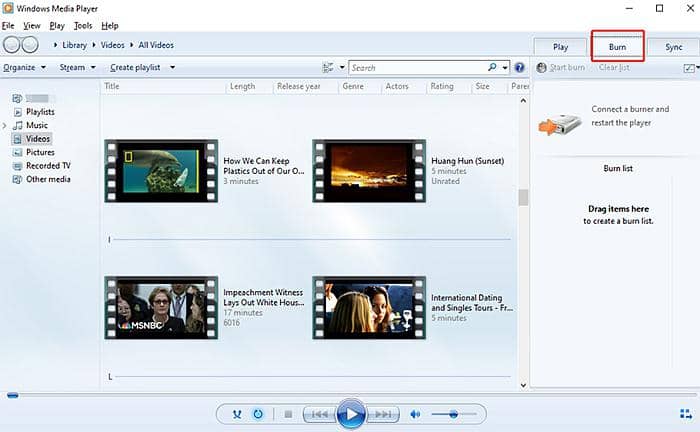
DVDFab DVD Creator
Comment graver une vidéo YouTube sur un DVD avec DVDFab DVD Creator :
Etape 1: Télécharger et installer DVDFab DVD Creator
Ce convertisseur YouTube en DVD est sans virus. Vous pouvez le lancer sur Windows ou Mac en fonction de vos besoins. Il est prêt à vous montrer comment graver une vidéo matroska en DVD, comment convertir MP4 en DVD, etc.
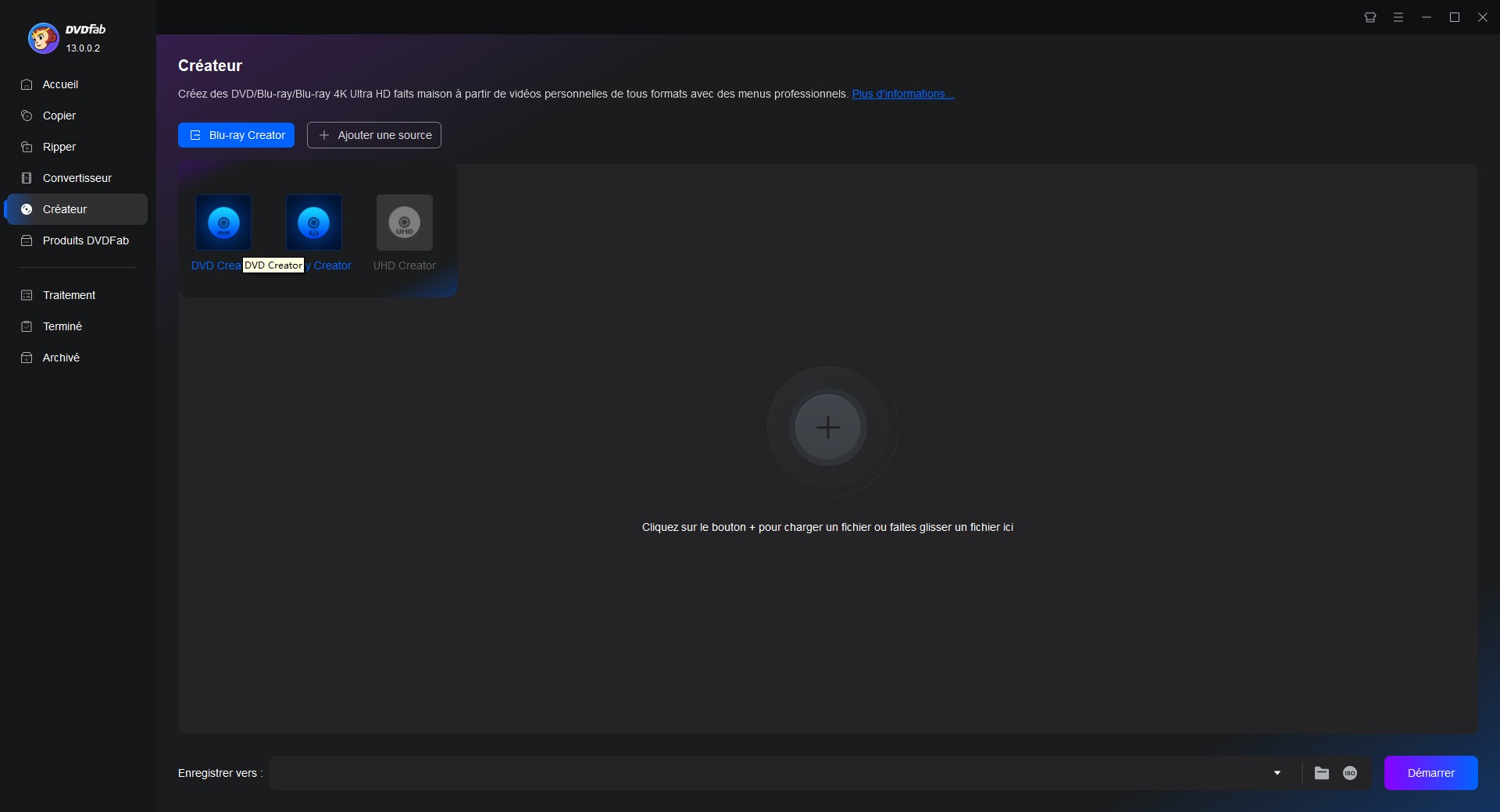
Étape 2 : Personnalisez le DVD de sortie via « Paramètres avancés » et « Paramètres du menu »
Après avoir chargé votre vidéo, vous verrez toutes ses informations d'entrée et de sortie sur l'interface. Ici, vous pouvez choisir les pistes audio et les sous-titres que vous souhaitez graver. Vous pouvez également réorganiser l'ordre de lecture si vous chargez plusieurs vidéos YouTube.
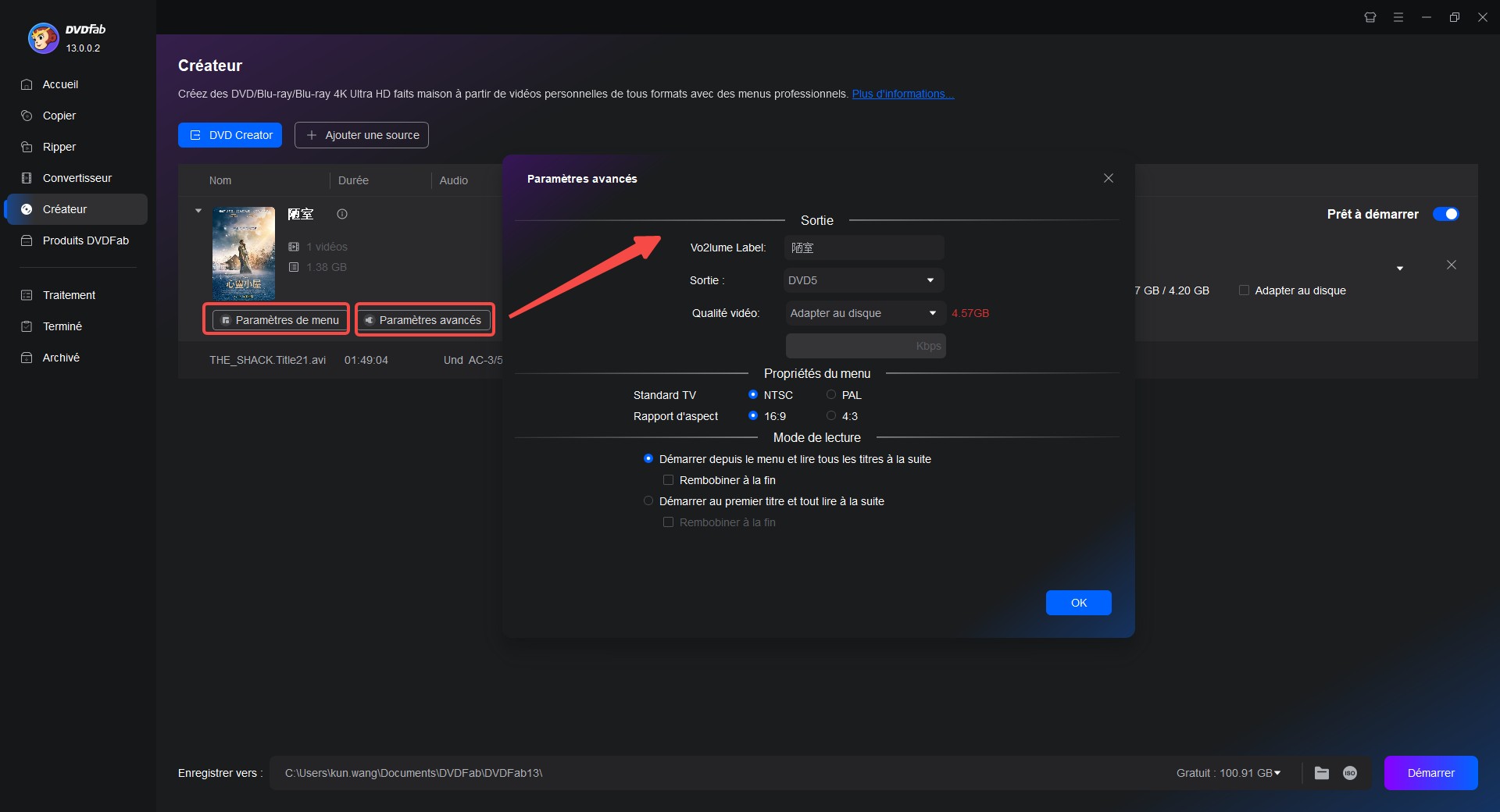
Cliquez ensuite sur « Paramètres du menu » et vous verrez de nombreux modèles de menus colorés. Vous êtes libre d'ajuster la police, la taille et la couleur du texte, la vignette, les boutons de lecture ou d'ajouter vos mots et images préférés pour décorer votre DVD.
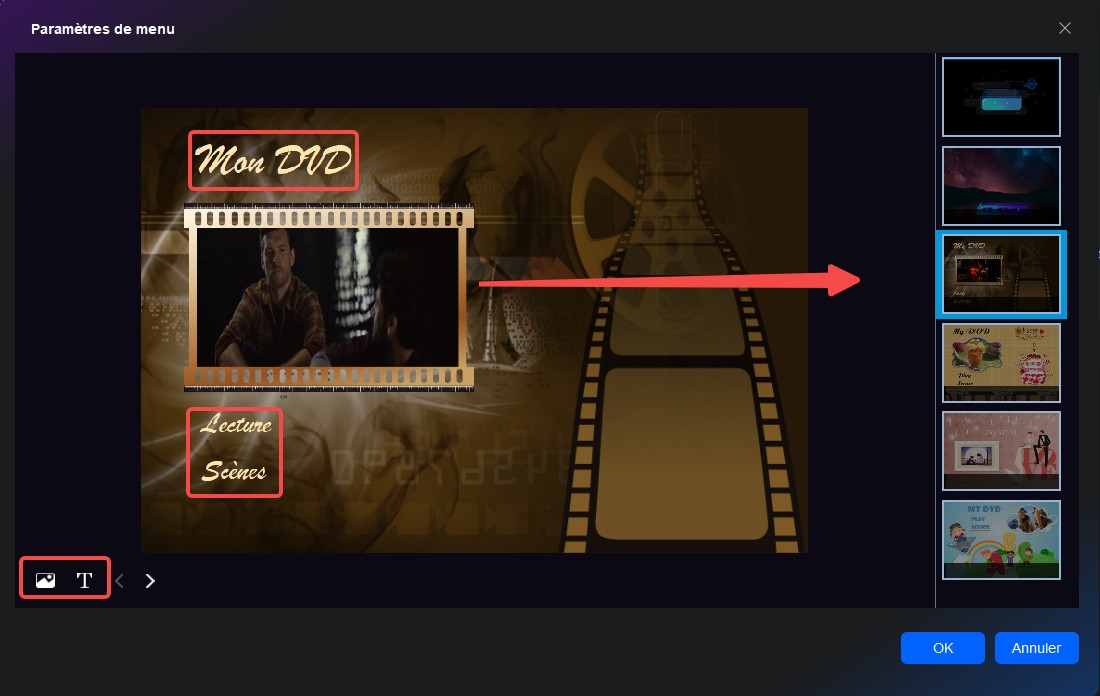
Étape 3 : Définissez la destination de sortie et commencez à graver la vidéo sur un DVD
Vous pouvez convertir une vidéo sur un disque DVD ou l'enregistrer dans un dossier DVD ou un fichier ISO en utilisant les différentes options disponibles dans ce graveur. Enfin, cliquez sur le bouton "Démarrer" dans le coin inférieur droit et démarrez le processus de gravure.
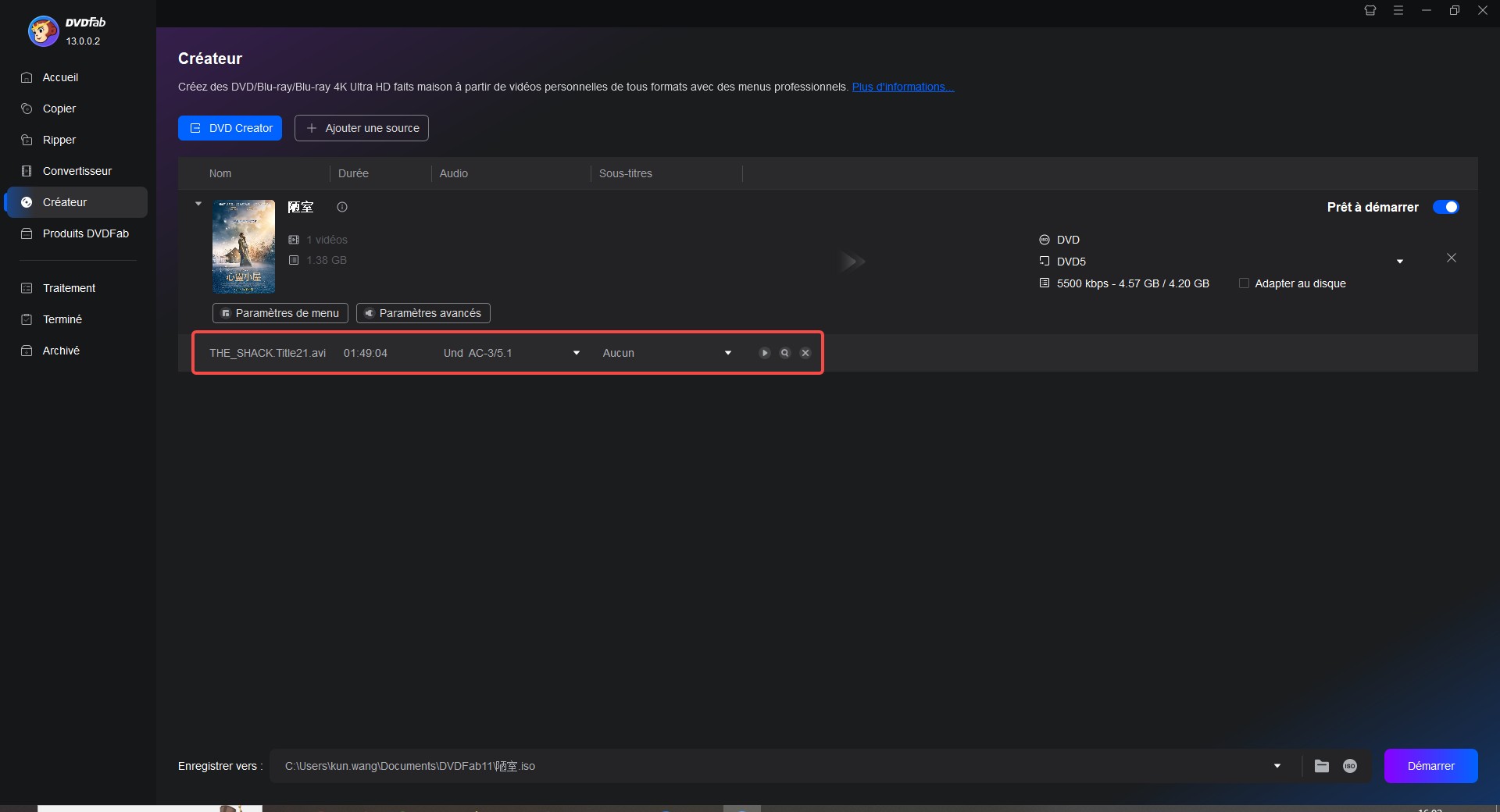
Leawo DVD Creator (Windows/Mac)
Leawo DVD Creator est un autre outil que vous pouvez utiliser pour graver des vidéos YouTube sur DVD. Il permet aux utilisateurs de créer des disques DVD, des dossiers et des fichiers ISO à partir de divers formats vidéo. Le logiciel dispose d'une interface conviviale qui permet aux utilisateurs d'ajouter facilement des fichiers vidéo, de personnaliser les menus DVD et de graver des DVD. Il comprend également une variété de modèles intégrés pour créer des menus DVD élégants, ainsi que la possibilité de personnaliser les menus avec vos propres images d'arrière-plan et votre musique.
Principales caractéristiques du Créateur de DVD de Leawo
- Plusieurs formats d'entrée vidéo sont pris en charge
- Modèles de menus DVD personnalisables
- Éditeur vidéo intégré pour la création de DVD personnalisés
- Aperçu en temps réel et vitesse de gravure rapide des DVD
Comment transférer une vidéo YouTube sur un DVD avec le Créateur de DVD de Leawo :
Étape 1 : Avant de l'utiliser, préparez à l'avance votre vidéo YouTube téléchargée.
Étape 2 : Lancez ensuite cet outil et choisissez le module « Blu-ray/DVD Creator ».
Étape 3 : Sélectionnez un menu de disque et ajoutez votre vidéo YouTube. Après avoir terminé tous les réglages, commencez à graver les vidéos sur DVD.
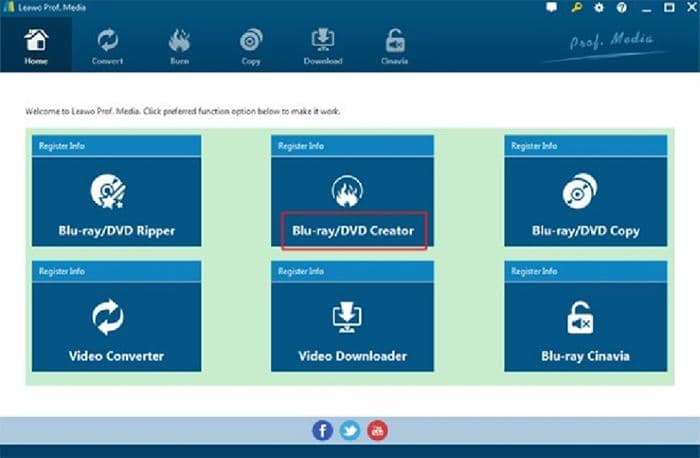
DVD Flick (Windows)
DVD Flick est un graveur de DVD gratuit et open source , facile à utiliser et prenant en charge plusieurs formats de vidéos. Il propose divers modèles de menus intégrés élégants et vous permet de personnaliser ces menus. Il vous permet également d'ajouter des sous-titres et des pistes audio aux DVD, ainsi que d'ajuster les paramètres vidéo tels que le rapport hauteur/largeur, le débit binaire, etc. Cependant, cet outil peut prendre un temps incroyablement long pour encoder et graver les fichiers vidéo.
Principales fonctionnalités de DVD Flick
- Convertissez n'importe quel format vidéo au format DVD.
- Choisissez parmi plusieurs modèles prédéfinis ou créez-en un à l'aide de l'éditeur de menu intégré.
Comment utiliser DVD Flick pour la conversion YouTube en DVD :
Étape 1 : Téléchargez et installez le logiciel DVD Flick sur votre ordinateur.
Étape 2 : Ajoutez vos fichiers vidéo YouTube en cliquant sur le bouton « Ajouter un titre ».
Étape 3 : Créez et personnalisez des menus DVD.
Étape 4 : Cliquez sur le bouton « Créer un DVD » et DVD Flick s'occupera du reste.
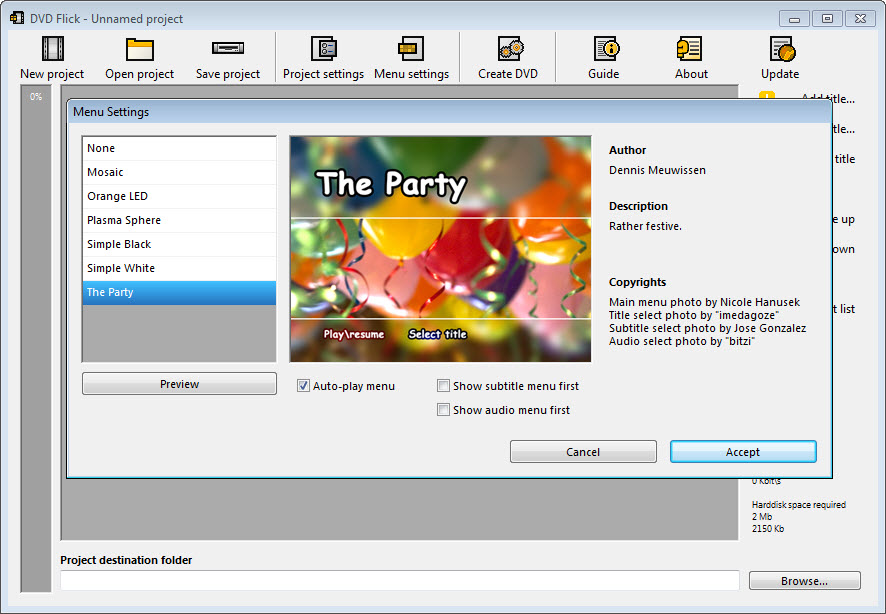
Freemake YouTube to DVD Converter (Windows)
Ce convertisseur YouTube en DVD est facile à utiliser. Collez le lien de YouTube, choisissez "à DVD" et "comment graver une vidéo de YouTube à DVD" sera fixé. Vous pouvez l'utiliser pour convertir YouTube en DVD, y compris les émissions de télévision de YouTube, les clips de musique, les programmes éducatifs, les vies converties et les dessins animés. Après YouTube à DVD, vous serez capable de regarder vos vidéos préférées de YouTube hors ligne au-delà de la limite de temps et d'espace. Mais Freemake YouTube to DVD Converter ne supporte pas l'édition vidéo, donc choisissez d'autres programmes pour l'aide si vous voulez personnaliser votre vidéo.
Principales fonctionnalités de Freemake Vidéo
- Transférez diverses vidéos YouTube sur DVD gratuitement et rapidement
- Produire une sortie DVD de haute qualité
Comment télécharger des vidéos YouTube sur DVD directement avec Freemake Video Converter :
Étape 1 : Ouvrez le logiciel, puis copiez et collez vos liens vidéo YouTube.
Étape 2 : Cliquez sur le bouton « vers DVD » et sélectionnez le volume du disque.
Étape 3 : Insérez un disque vierge et enfin cliquez sur « Graver ».
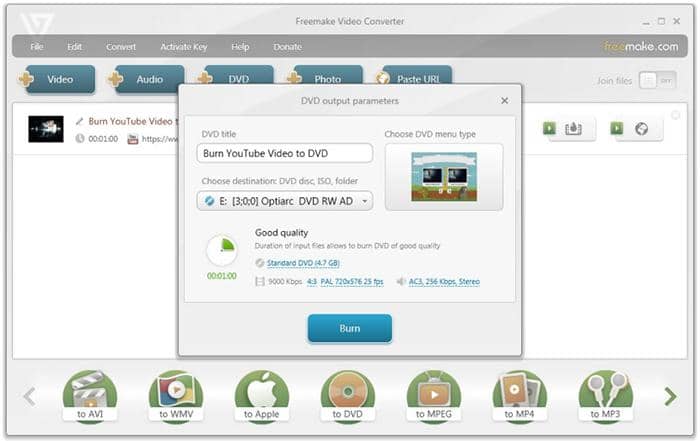
DVDVideoSoft YouTube to DVD Converter (Windows)
A part un peu plus de clics quand vous installez et lancez ce logiciel, c'est un bon choix pour apprendre à graver une vidéo YouTube en DVD. Si vous voulez convertir YouTube en DVD en lots, ce convertisseur YouTube en DVD gratuit est d'une grande aide. DVDVideoSoft YouTube to DVD converter n'est pas seulement une solution à comment graver une vidéo de YouTube à DVD, mais une clé à comment télécharger des vidéos de YouTube et les graver sur un DVD. Mais vous devez payer quand avant de personnaliser votre vidéo et audio comme son frame rate, sample rate, et plus.
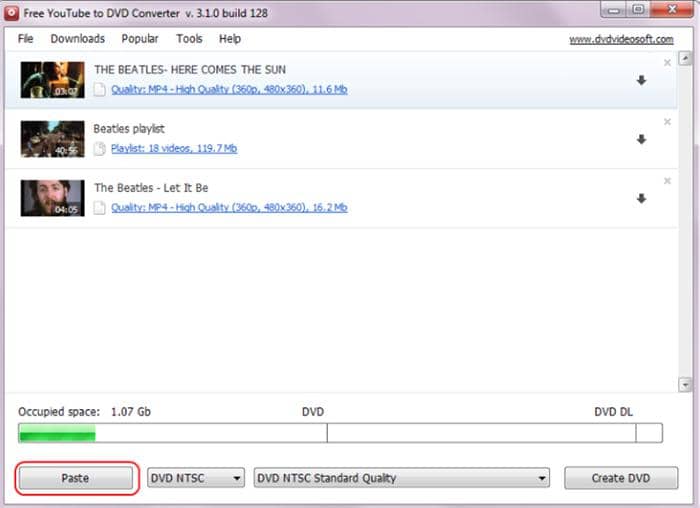
Wondershare DVD Creator (Mac/Windows)
Ce convertisseur YouTube en DVD peut graver la vidéo de YouTube sur un disque DVD, un dossier DVD et un fichier DVD ISO. Donc vous avez trois choix pour apprendre comment mettre la vidéo de YouTube à DVD. Quand vous convertissez YouTube en DVD, Wondershare DVD Creator vous fournit aussi un éditeur vidéo, vous permettant de personnaliser vos vidéos. En outre, vous pouvez appliquer un menu DVD préféré à votre DVD de YouTube. Ce convertisseur YouTube en DVD est prétendu travailler très rapidement, donc j'espère qu'il n'y aura pas de perte de qualité pour votre fichier si vous le sélectionnez.
Principales fonctionnalités de Wondershare DVD Creator
- Gravez MP4 sur DVD, ISO, dossier DVD ou DVD Blu-ray.
- Outils de montage vidéo polyvalents.
- Modèles de menus DVD personnalisables
- Gravure de DVD rapide et de haute qualité
Comment convertir des vidéos YouTube en DVD à l'aide de Wondershare DVD Creator
Étape 1 : Lancez le logiciel et sélectionnez l'option permettant de créer un DVD.
Étape 2 : Importez vos vidéos YouTube et modifiez la vidéo comme vous le souhaitez.
Étape 3 : Choisissez un modèle de menu et personnalisez-le.
Étape 4 : Cliquez sur le bouton « Graver » pour démarrer le processus de gravure.
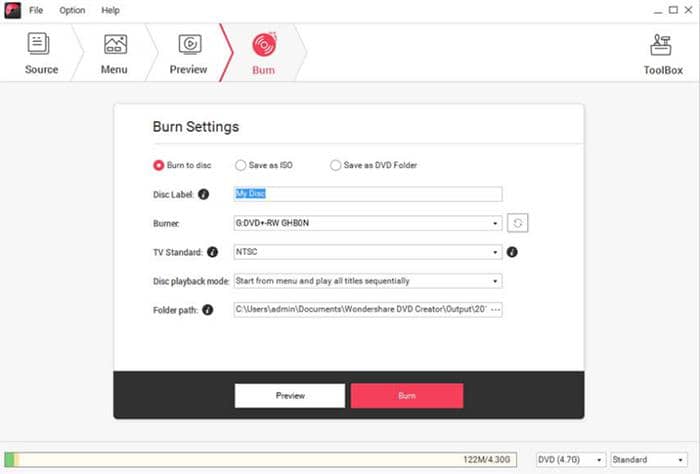
DVDStyler (Windows/Mac)
Pouvez-vous mettre des vidéos de YouTube sur un DVD ? Tournez-vous vers DVDStyler pour vous aider. Quand vous arrivez à l'interface principale de ce convertisseur YouTube en DVD, cliquez d'abord sur "Créer un nouveau projet". Puis remplissez le DVD derrière "Disc label" et réglez d'autres options sur le petit panneau. Puis ajoutez vos vidéos YouTube à travers l'option de "File Browser". Concevez votre DVD et décidez où le sauvegarder. Enfin, commencez à graver les vidéos de YouTube en DVD avec ce convertisseur gratuit de YouTube en DVD.
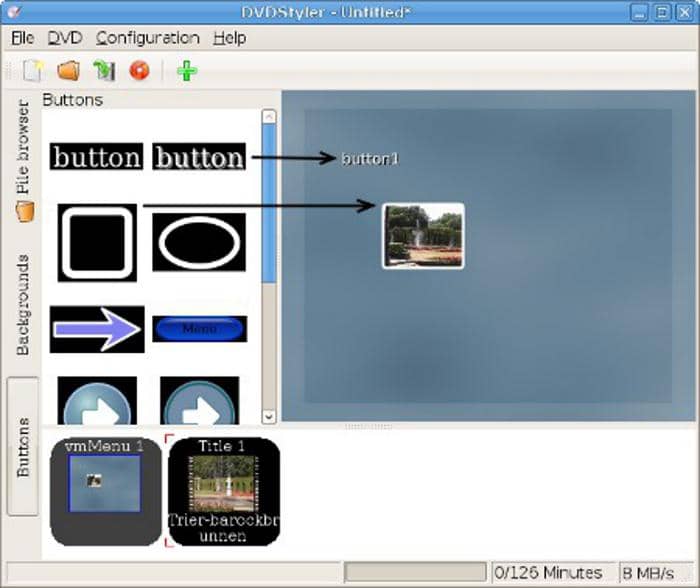
UniConverter (Windows/Mac)
UniConverter YouTube to DVD converter a aussi un téléchargeur intégré de vidéos YouTube. Cliquez sur "Download - Paste URL" et vous obtiendrez un téléchargeur de vidéo YouTube. Puis allez à la section "Finished" pour les trouver et ajouter la vidéo YouTube à la liste de gravure. Suivez la navigation sur ce convertisseur YouTube en DVD, et comment graver une vidéo YouTube en DVD sera résolu en quelques clics. Vous pouvez graver la vidéo de YouTube en disque DVD, dossier ou fichiers ISO avec ce convertisseur YouTube en DVD Mac/Windows.
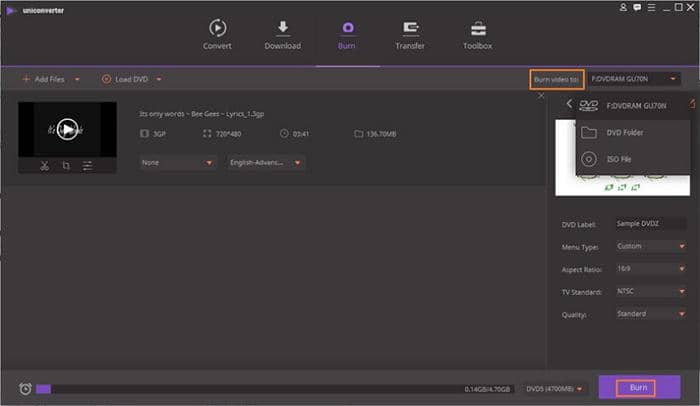
WinX DVD Author (Windows 10)
Pouvez-vous mettre des vidéos YouTube sur un DVD sous Windows 10? Le logiciel WinX DVD authoring vous donne la meilleure réponse. Ce convertisseur de YouTube en DVD convertit les vidéos en disque DVD facilement, peu importe que votre vidéo soit de YouTube ou des vidéos personnelles que vous faites. Vous pouvez convertir YouTube en DVD avec WinX DVD Author avec un menu DVD personnalisé, des sous-titres, et ajuster le rapport d'aspect de la vidéo. Il est facile à utiliser et est considéré comme un produit de classe dans la conversion de YouTube en DVD. Voulez-vous l'essayer ?
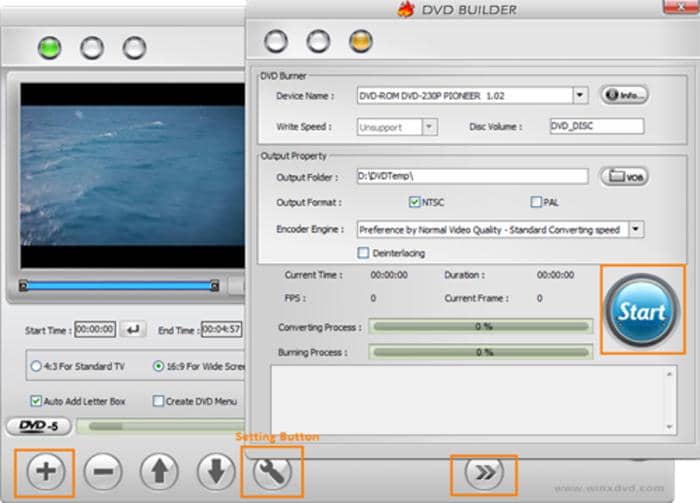
Les meilleurs convertisseurs YouTube en DVD en ligne
Afin de convertir YouTube en DVD, vous ne voulez peut-être pas installer de logiciel sur votre ordinateur. Pour satisfaire les demandes de telles personnes, il y a des programmes en ligne de convertisseur de YouTube qui peut non seulement télécharger video youtube en ligne , mais aussi convertir en DVD qui viennent à votre aide.
YouTube-DVD
YouTube-DVD.com est un téléchargeur en ligne de vidéos YouTube vers DVD qui facilite la conversion de médias gratuitement. Avec cette application polyvalente, vous pouvez capturer, modifier et obtenir divers contenus audio et vidéo dans des formats couramment utilisés à partir de presque n'importe quelle URL. La plate-forme prend actuellement en charge une large gamme de services, notamment YouTube (720p, 1080p, 4K), Facebook, Vimeo, YouKu, Yahoo et plus de 200 autres sites. Ce convertisseur rapide vous permet de regarder vos vidéos YouTube préférées sans être connecté à Internet sur votre ordinateur personnel, votre télévision ou presque tout autre appareil.
Étapes faciles :
Accédez au site Web de YouTube-DVD.com et collez une URL YouTube au bon endroit affiché ci-dessous. Sélectionnez ensuite le format vidéo de sortie et cliquez sur le bouton « Télécharger ». Il faudra plusieurs minutes à ce YouTube to Converter en ligne pour terminer votre tâche. Il faut donc de la patience.
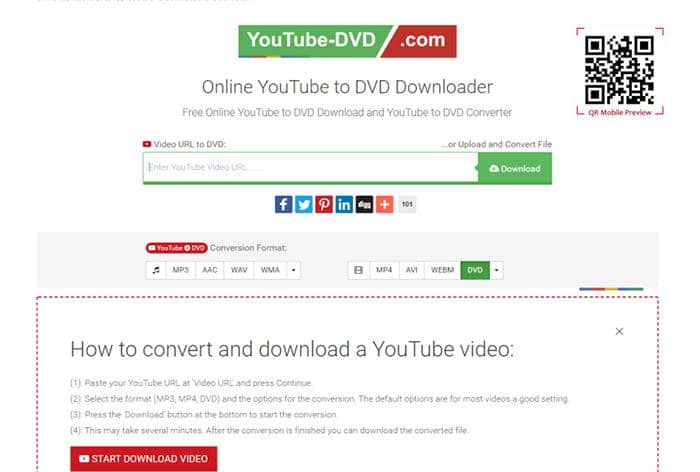
ZamZar
Un autre convertisseur YouTube en DVD en ligne est ZamZar. L'utilisation de ce site pour convertir YouTube en DVD prend aussi trois clics comme montré ci-dessous. Ce YouTube convertisseur mp4 gratuit supporte beaucoup de formats vidéo comme 3GP, FLV, MP4, WMV, etc. Donc vous pouvez convertir les vidéos de YouTube dans ces formats en DVD avec la confiance.
Étapes faciles :
L'utilisation de ce site Web pour convertir YouTube en DVD nécessite également trois clics, comme indiqué ci-dessous. ZamZar prend en charge de nombreux formats vidéo tels que 3GP, FLV, MP4, WMV, etc. Vous pouvez donc convertir des vidéos YouTube dans ces formats en DVD en toute confiance.
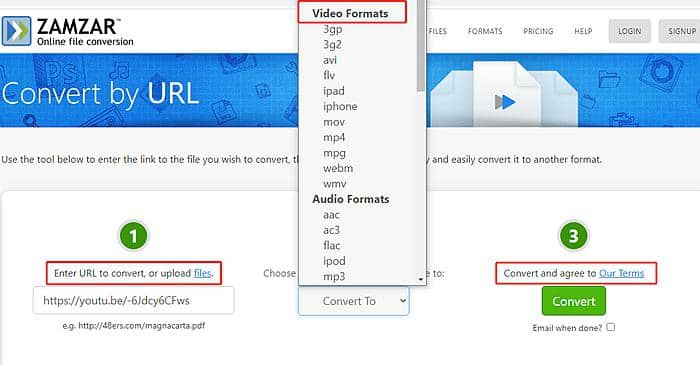
Conclusion
Avez-vous trouvé la meilleure réponse à comment graver une vidéo YouTube en DVD après avoir lu cet article ? Il y a des convertisseurs YouTube en DVD gratuits, dont 14 programmes hors ligne compatibles avec Windows ou Mac et 2 convertisseurs de YouTube en DVD en ligne pour votre référence. Vous pouvez apprendre comment graver une vidéo YouTube en DVD avec l'un d'eux. Ou choisissez DVDFab DVD Creator pour convertir les vidéos de YouTube en DVD en lots. Nous espérons que vous aurez une expérience agréable de la conversion de YouTube en DVD. Après cela, vous pouvez regarder vos vidéos YouTube préférées sur le meilleur lecteur DVD.
FAQ
Il y a beaucoup de convertisseurs VHS à DVD capables de transférer des cassettes vidéo à DVD sur Amazon. Par exemple, vous pouvez utiliser Roxio Easy VHS to DVD 3 Plus pour convertir VHS en DVD sous Windows.
Si vous ne voulez pas installer de logiciel sur votre ordinateur, cliquez simplement sur "Explorateur de fichiers" pour trouver le lecteur Windows Media. Puis graver une vidéo sur un CDsuivez le guide étape par étape. Combien coûte la conversion d'une cassette VHS en CD ? De cette façon, aucune somme d'argent ne vous sera facturée.
DVD Ripper gratuit vous aide à le faire. Avec l'aide de ce logiciel de déchirure de DVD, vous pouvez convertir DVD au numérique comme MP4, MKV, AVI, MPEG, MOV, FLV, et d'autres formats vidéo grand public. En outre, il prend également en charge le rippage de DVD audio.
Inclut 24 DVDFab 13, offre des solutions multimédias complètes sur DVD, Blu-ray, Blu-ray 4K Ultra HD, Blu-ray BDAV enregistrés (4K) et vidéos.
Vous pourrez avoir besoin d'autres outils
Copier n'importe quel DVD au disque/dossier/fichier DVD
Ripper des Blu-ray aux variés formats vidéo/audio
Ripper des DVD aux variés formats vidéo/audio